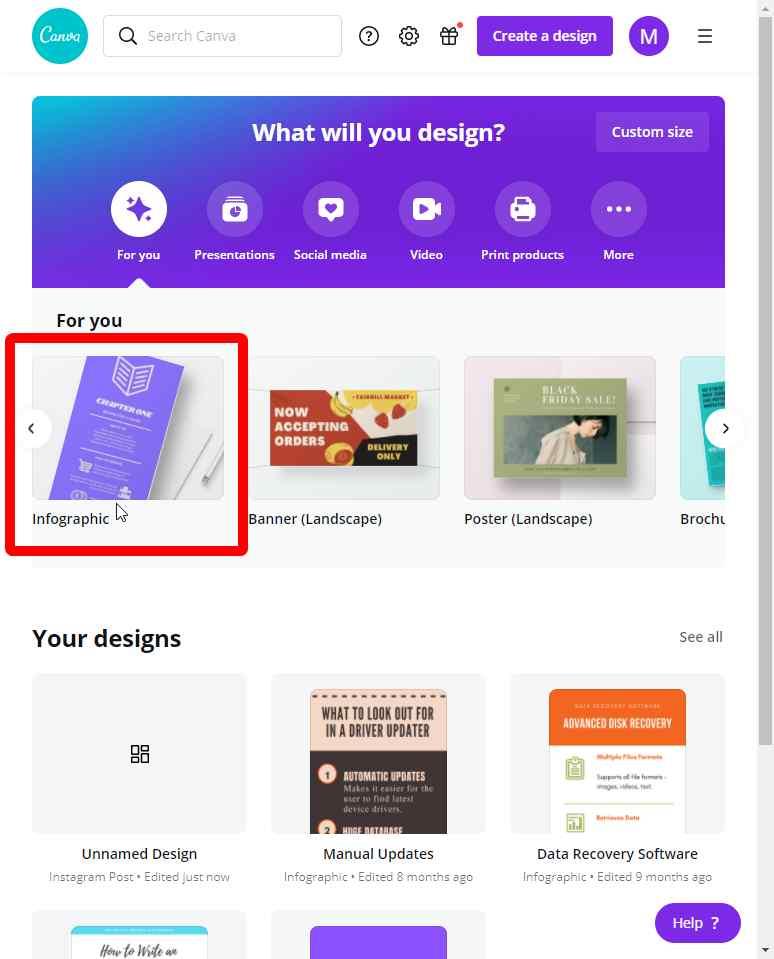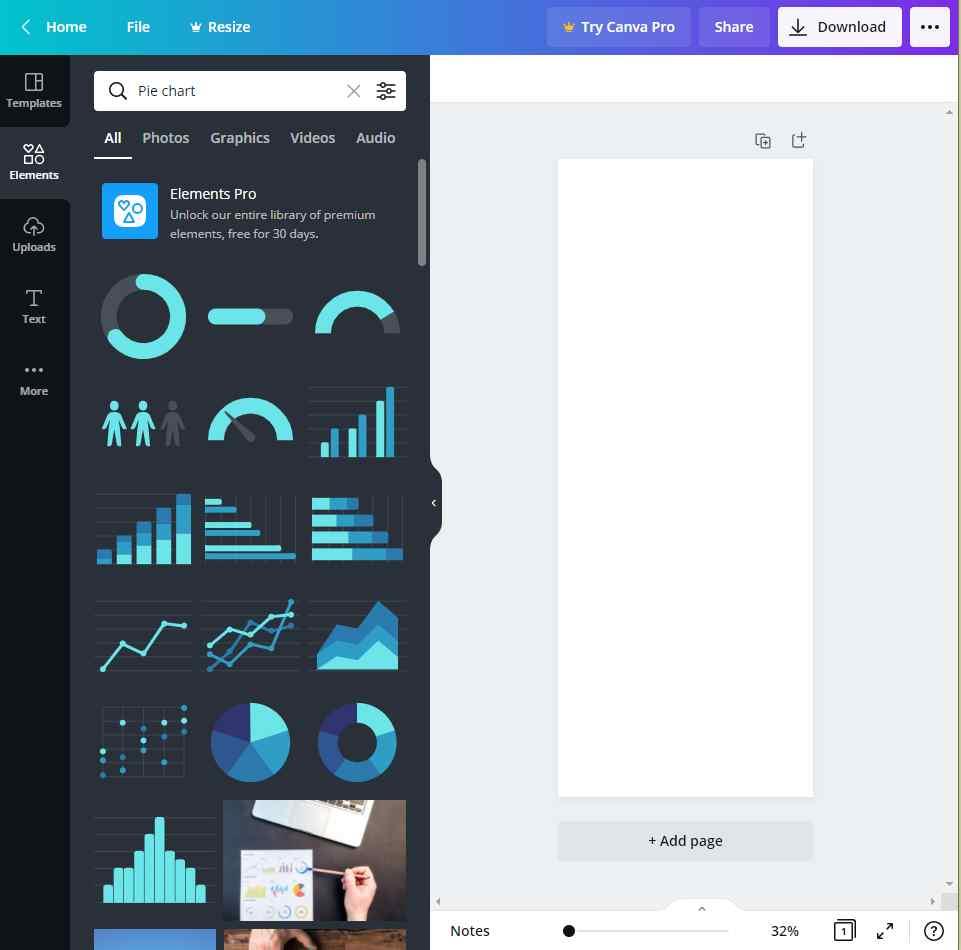Blogresumé – Hvis du leder efter en god og nem mulighed for at lave et cirkeldiagram, er Canva dit bedste valg. Det giver dig så mange muligheder for at skabe dit cirkeldiagram med attraktive farver.

Cirkeldiagram er et cirkulært diagram, der bruges til at vise statistik i et grafisk display. Det er opdelt i forskellige størrelser af skiver for at vise dig den numeriske andel. Cirkeldiagrammerne er meget brugt i erhvervs- og uddannelsesverdenen til at repræsentere statistik for forskellige ting. Sammenligningen bliver nem, når det er vist i cirkeldiagrammet for at sammenligne data.
Når du er interesseret i at lave dine egne cirkeldiagrammer, har du måske brug for hjælp. Her vil vi fortælle dig om den nemmeste måde at lave cirkeldiagrammer på. I denne blog vil vi fortælle dig, hvordan du laver cirkeldiagrammer ved hjælp af Canva.
Canva er grafisk designsoftware, der er tilgængelig til multi-platforme. Det er en populær platform til at skabe forskellig grafik, plakater, klistermærker , opslag på sociale medier, logoer , grafer osv. De leverer deres tjenester gratis såvel som abonnementsbaseret. Du kan også få de oprettede billeder printet ved hjælp af Canva.
Skal læses: 10 bedste videoredigerere for studerende at bruge i 2021 [Betalt og gratis]
Hvordan laver man et cirkeldiagram ved hjælp af Canva?
Canva, et af de fineste værktøjer til design, er tilgængeligt til brug på webbrowsere såvel som den dedikerede applikation. For at oprette et cirkeldiagram ved hjælp af Canva skal du vælge at tilmelde dig for at sikre dig, at du kan gemme og downloade kreationerne. Lad os lære, hvordan man laver cirkeldiagrammer, begyndende med at downloade applikationen.

Trin 1: Gå til Canvas websted, eller åbn applikationen på din enhed.
Trin 2: Opret designet til dit cirkeldiagram.
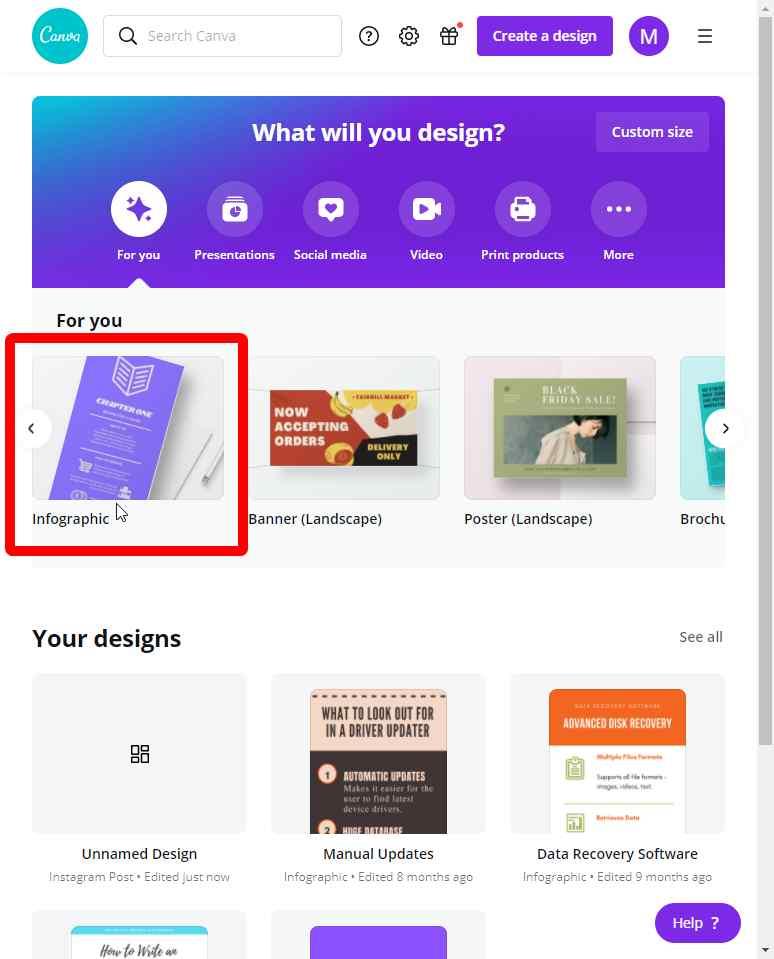
Trin 3: Tilføj layoutet ved at søge efter cirkeldiagram
Eller tilføje elementerne.
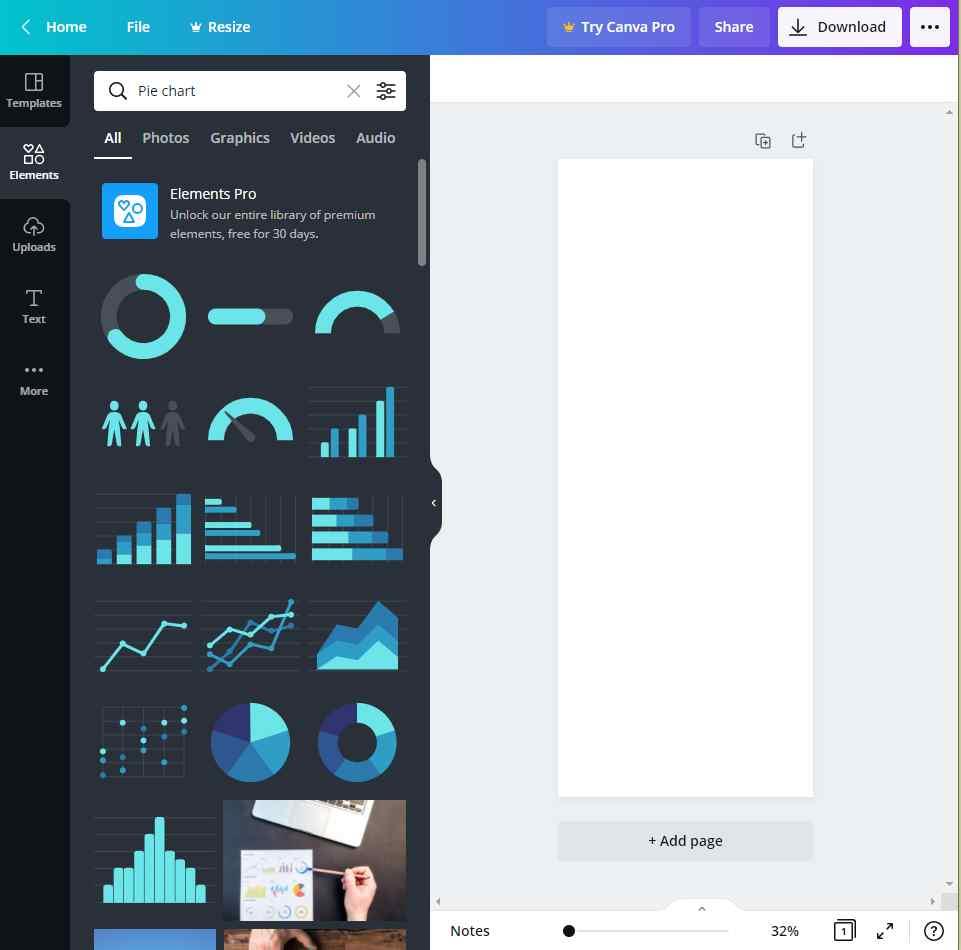
Trin 4: Vælg cirkeldiagramdesignet.
Trin 5: Start nu med at tilføje dine data til cirkeldiagrammet. Ændre procentdelen, tilføj varer'. Dette gøres nemt af formularen til udfyldning af detaljer på denne cirkelgrafmaskine.
Sådan laver du et cirkeldiagram ved hjælp af Canva-appen.
Derudover kan den også vedhæftes til Google Sheets ved hjælp af det dedikerede værktøj.
Trin 6: Nu, når du er færdig med at tilføje oplysningerne for at oprette et cirkeldiagram. Klik på knappen Gem og download billedet.
Nu er du klar til at bruge det oprettede billede i din præsentation og tutorials. Canva er en gratis cirkeldiagram maker, som vil hjælpe dig med at lave cirkeldiagrammer hurtigt og nemt, når du vil. Canva kan bruges som cirkelgrafmager med abonnementerne med flere muligheder. Du får adgang til hundredtusindvis af skabeloner og flere elementer og designlayouts.
Læs også: 10 bedste digitale kunstsoftware til tegning, maleri og illustration (2021)
Dom –
Nu ved du, hvordan du opretter et cirkeldiagram til dit indlæg, infografik, præsentationer osv. Denne blog vil oprette et cirkeldiagram på en enkel metode. Canva er et fremtrædende brugt værktøj af grafiske designere , men det er lige så populært blandt andre brugere. Det mest interessante punkt, der skal bemærkes her, er, at du også kan få meget ud af det ved at bruge den gratis konto. Vi anbefaler kraftigt at bruge Canva-appen på dine enheder. Hent smartphone-applikationen nu fra download-knappen nedenfor-

Vi håber, at denne artikel vil hjælpe dig med at finde ud af, hvordan du opretter cirkeldiagrammer ved hjælp af Canva. Vi vil gerne vide dine synspunkter om dette indlæg for at gøre det mere brugbart. Dine forslag og kommentarer er velkomne i kommentarfeltet nedenfor. Del informationen med dine venner og andre ved at dele artiklen på sociale medier.
Vi elsker at høre fra dig!
Vi er på Facebook og YouTube . For eventuelle spørgsmål eller forslag, så lad os det vide i kommentarfeltet nedenfor. Vi elsker at vende tilbage til dig med en løsning. Vi poster regelmæssigt tips og tricks sammen med løsninger på almindelige problemer relateret til teknologi.
Relaterede emner -
Sådan gendannes slettede billeder fra Android Gallery
Hvad er nyt i Android 12 Developer Preview 1
Top 10 bedste Canva-alternativer til DIY-grafisk design
Stop automatisk gemmetilstand i WhatsApp og organiser dit galleri med disse hacks!
Sådan skjuler du dine dyrebare billeder på Android?